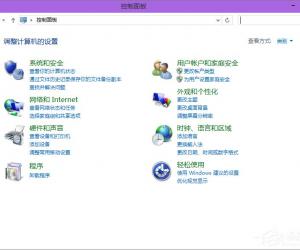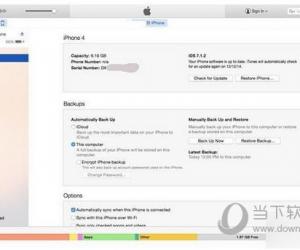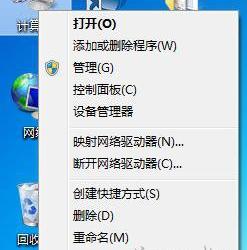迅读PDF大师功能使用,迅速将PDF文件转换成Word
发布时间:2020-04-21 18:12:41作者:知识屋
在日常工作中,我们经常会需要处理一些PDF文件。虽然PDF文件可以查阅,但是无法直接编辑。而为了将PDF的文件进行编辑,比如说对它做进一步的优化,那就需要将它转换成Word。所以,我们常常会用迅读PDF大师将PDF转换成Word。它转换出来的Word不会出现空白、乱码的情况。可是很多刚接触该软件的用户都不了解怎么操作,所以,下面来为大家讲解迅读PDF大师怎么将PDF转换成Word。
迅读PDF大师如何将PDF转换成Word?
1、首先,用户可以在本站下载安装迅读PDF大师,运行后界面如下图。
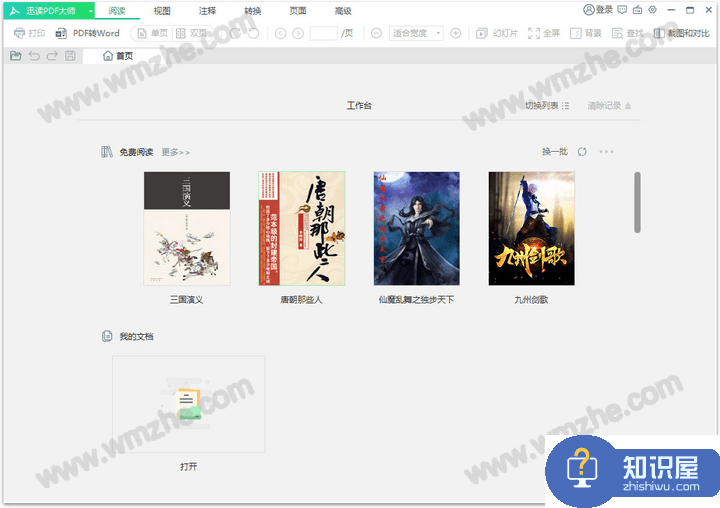
2、然后,在迅读PDF大师的主界面中,点击左上方的“PDF转Word”,从而进入迅读PDF大师将PDF转换成Word的下一步操作。
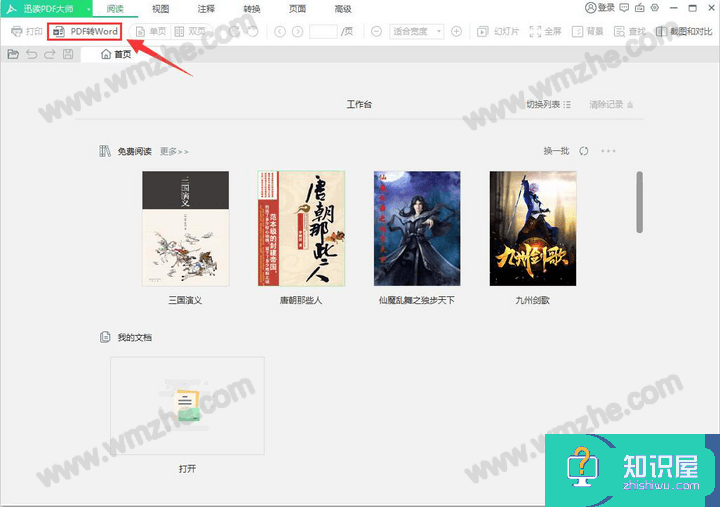
3、此时,如果用户是第一次使用迅读PDF大师转换Word的话,那会弹出如下图的界面。因为迅读PDF大师要下载Word格式的相关组件,待下载完成后继续下一步操作。
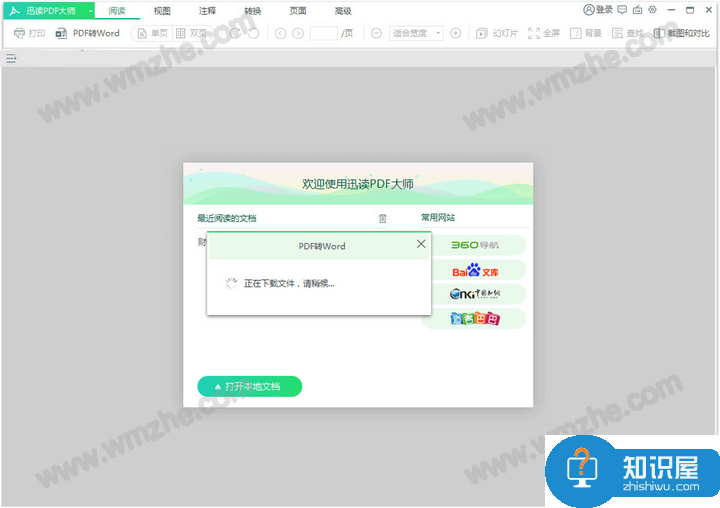
4、下载完成后,点击迅读PDF大师转Word向导页中的“添加PDF文件”。或者,用户也可以直接将PDF文件拖放到此界面中。
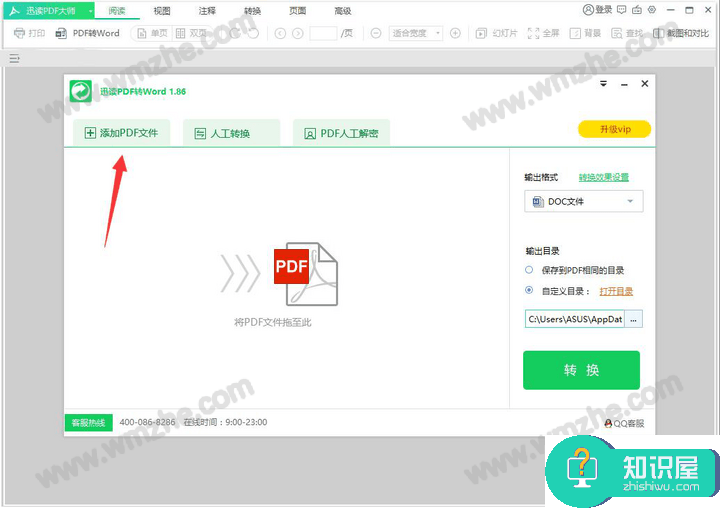
5、如果PDF文件是设置加密的话,那在转换成Word之前,要正确填写PDF访问密码,再点击“确定”按钮。
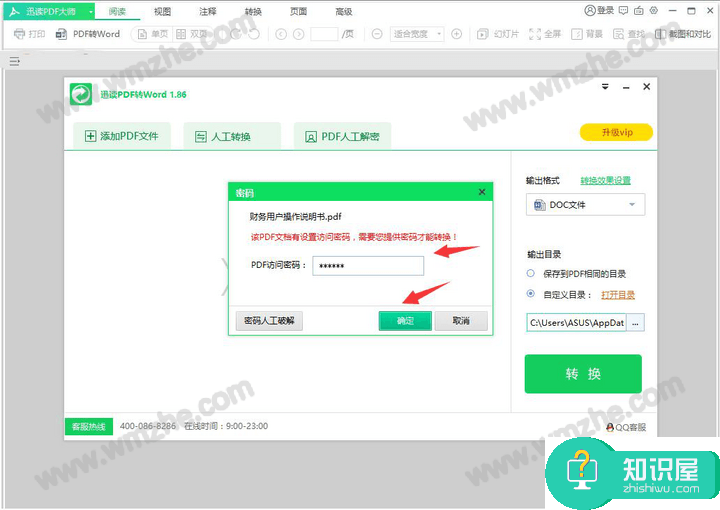
6、接下来,用户需要在迅读PDF大师转Word向导页右侧界面,点选输出为“DOC文件”和设置文件输出的路径。
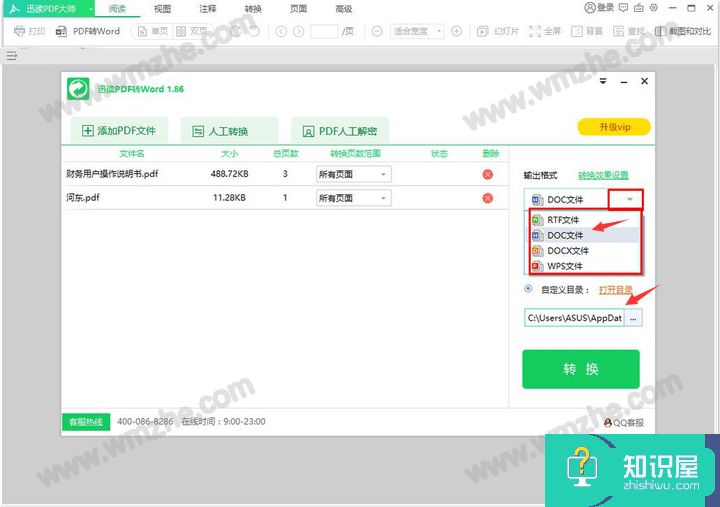
7、最后,用户点击“转换”按钮,迅读PDF大师便开始执行转换成Word的指令了。
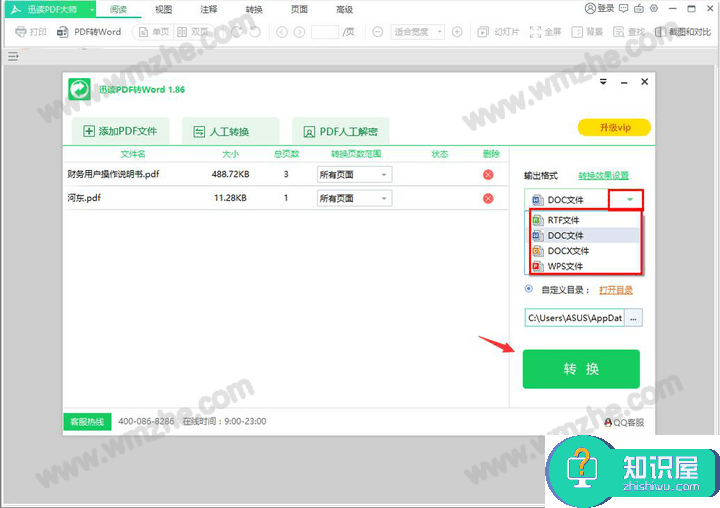
迅读PDF大师将PDF转换成Word的过程中,用户如果对输出的Word格式文档的效果有其他要求的话,就可以对转换效果进行相关设置,比如缩小字体等等。
知识阅读
软件推荐
更多 >-
1
 一寸照片的尺寸是多少像素?一寸照片规格排版教程
一寸照片的尺寸是多少像素?一寸照片规格排版教程2016-05-30
-
2
新浪秒拍视频怎么下载?秒拍视频下载的方法教程
-
3
监控怎么安装?网络监控摄像头安装图文教程
-
4
电脑待机时间怎么设置 电脑没多久就进入待机状态
-
5
农行网银K宝密码忘了怎么办?农行网银K宝密码忘了的解决方法
-
6
手机淘宝怎么修改评价 手机淘宝修改评价方法
-
7
支付宝钱包、微信和手机QQ红包怎么用?为手机充话费、淘宝购物、买电影票
-
8
不认识的字怎么查,教你怎样查不认识的字
-
9
如何用QQ音乐下载歌到内存卡里面
-
10
2015年度哪款浏览器好用? 2015年上半年浏览器评测排行榜!